Ohjelmiston lisenssipalvelu ilmoitti, että tuoteavain ei ole saatavilla
Kun tietokone oli päivitetty Windows 10:een aiemmasta versiosta, kun käyttäjät yrittivät aktivoida Windows 10 -tietokoneensa volyymilisenssiavaimella, se epäonnistui ja näytölle ilmestyi outo virheilmoitus: "Emme voineet aktivoida Windowsia. Yritä aktivoida Windows uudelleen tai ota yhteyttä Microsoftin tukeen ja mainitse virhekoodi. Voit siirtyä asetuksiin saadaksesi lisätietoja(“We couldn‘t activate Windows. Try activating Windows again or contact Microsoft support and reference the error code. You can go to Settings for more information”) . "
Tämän viestin lisäksi ilmeni ylimääräinen virhe 0xC004F014 .
Jotkut käyttäjät menivät kuitenkin kauppaan, ostivat toisen lisenssiavaimen ja yrittivät uudelleen aktivoida Windows 10 :n , mutta se epäonnistui ja näytti edelleen saman virhekoodin. Tämän ongelman yhteydessä saatat nähdä toisen virheilmoituksen, jossa sanotaan -
0xC004F014, The Software Licensing Service reported that the product key is not available
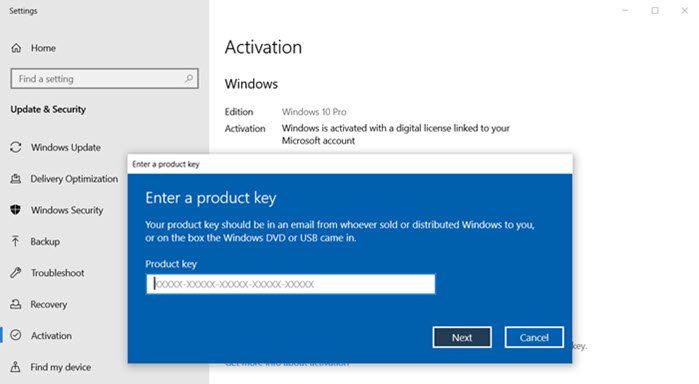
Ohjelmiston lisenssipalvelu(Software Licensing Service) ilmoitti, että tuoteavain ei ole saatavilla
Voit korjata Windows 10:n aktivointivirheen 0xc004f014 noudattamalla alla olevia ehdotuksia:
- Käytä MAK- tai KMS-avainta
- Suorita Windowsin aktivoinnin vianmääritys(Run Windows Activation Troubleshooter)
- Aktivoi Windows puhelimella
- Vaihda Windows-tuoteavain
Katsotaanpa niitä tarkemmin:
1] Käytä MAK- tai KMS-avainta
Koska tämä on Enterprise Volume Licensing Error -virhe(Licensing Error) , sinun on asennettava MAK-tuoteavain tai asennustietovälineeltä löytyvä KMS sourcespid.txt-asennusavain.
Voit myös ottaa yhteyttä IT-järjestelmänvalvojaasi ja pyytää tuoteavainta tai hän voi aktivoida kyseisen tietokoneen puolestasi.
2] Suorita Windowsin aktivoinnin vianmääritys(Run Windows Activation Troubleshooter)
Koska tämä ongelma ilmenee, kun yrität aktivoida Windows 10 :n volyymilisenssiavaimella, yritä suorittaa Windowsin aktivoinnin vianmääritys ja tarkistaa, toimiiko se. Kun se on tehty, käynnistä tietokone uudelleen ja tarkista, onko aktivointivirhe(Activation) 0xc004f014 ratkaistu.
Huomautus: Tätä menetelmää voidaan käyttää vain, jos vianmäärityksellä on ratkaisu sinulle.
3] Aktivoi Windows puhelimella
Seuraavaksi voit yrittää aktivoida Windows 10:n puhelimitse . Toimi näin:
Napsauta Käynnistä-painiketta, kirjoita Slui 4 ja valitse sitten tuloksen yläosa.
Valitse maasi luettelosta ja paina Seuraava(Next) . Valitse sitten Puhelimen aktivointi(Phone Activation) -vaihtoehto.
Pidä seuraavassa näytössä ikkuna auki ja soita sitten maasi maksuttomaan numeroon.
Selitä ongelmasi selkeästi tukihenkilölle.
Tällä hetkellä saat vahvistustunnuksen ja kirjoita se muistiin.
Kirjoita sitten vahvistustunnus ruutuun ja napsauta Aktivoi(Activate) - painiketta korjataksesi kaikki Windows-käyttöjärjestelmääsi liittyvät ongelmat.
Kun olet valmis, käynnistä tietokone uudelleen ja tarkista virhe 0xc004f014.
Toivottavasti jokin auttaa sinua.
Related posts
Korjaa virhe 0xC004F050 Software Licensing Service ilmoitti, että tuoteavain on virheellinen
Windows 10:n aktivointitilojen vianmääritys
0xC004F042 - Määritettyä avaintenhallintapalvelua (KMS) ei voi käyttää
Avainhallintapalvelun ilmoittama määrä on riittämätön - 0xC004F038
Software Protection Platform Service Sppsvc.exe aiheuttaa korkean suorittimen käytön
Microsoft Office Product Key -asennusvirhe 0x80070005
Tiliä ei ole määritetty tälle laitteelle; Laitehallinta ei ole käytössä
30 parasta ilmaista joukkosähköpostipalvelun tarjoajaa
Korjaa Windows 10:n aktivointivirhekoodi 0x8007007B
0xC004C008, Aktivointipalvelin on määrittänyt, että tuoteavainta ei voi käyttää
Vuoden 2022 9 parasta ilmaista sähköpostipalvelun tarjoajaa: arvostelu ja vertailu
Järjestelmä edellyttää, että kirjaudut sisään kelvolliselle tilille, 0xD000000C
Korjaa Windowsin aktivointivirhe 0xc004e016
Korjaa Microsoft 365 lisensoimattoman tuotteen virhe Office-sovelluksissa
Antamasi tuoteavain ei toiminut, Virhe 0xC004F050
Rakenna Tokens.dat- tai aktivointitunnukset-tiedosto uudelleen Windows 11/10:ssä
15 parasta virtuaalisen postilaatikon ilmaista palvelua 2022
Virhe 0x8004FE33 tai 0x80004005, Windowsin aktivointi tai vahvistus epäonnistuu
Korjaa Office-aktivointivirhe 0xc004c060
Mikä on iCloud-tietojen palautuspalvelu ja kuinka se otetaan käyttöön?
